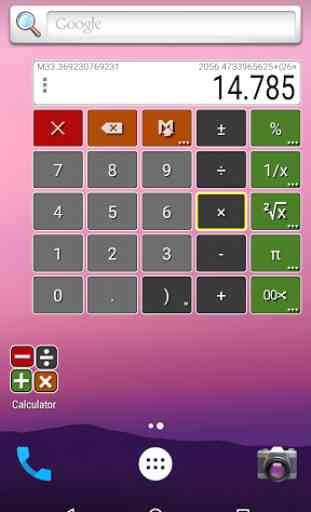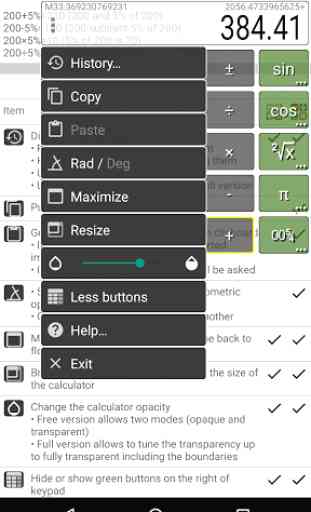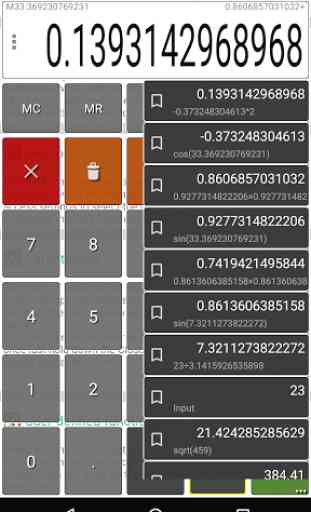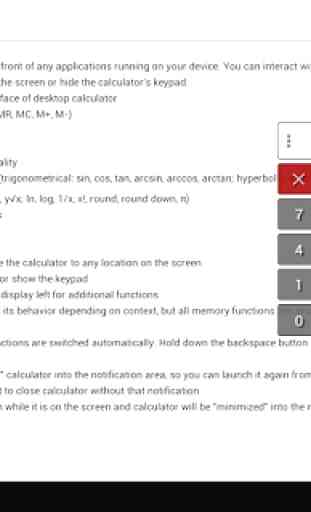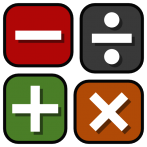Floating Calculator
La calculatrice apparaît en face de toute application en cours d'exécution sur votre appareil. Vous pouvez interagir avec tout contenu derrière elle, la déplacer dans un endroit quelconque de l'écran ou masquer le clavier de la calculatrice. Caractéristiques &taureau; Interface simple et familière de calculatrice de bureau&taureau; Fonctions de mémoire (MS, MR, MC, M +, M-)&taureau; pourcentages&taureau; parenthèses&taureau; Copier dans le presse-papier&taureau; Coller, collez un à choix&taureau; Fonctions mathématiques (trigonométrique: sin, cos, tan, arcsin, arccos, arctan; hyperbolique: sinh, cosh, tanh; exponentielle: carré, cube, x alimentés y, exposant, puissance de dix, racine carrée, racine cubique, x racine y , logarithme naturel, logarithme commun, 1 sur x, d'autres: factorielle, un demi-tour de zéro, arrondir vers le bas, et pi;)&taureau; Cinq boutons définis par l'utilisateur&taureau; Histoire de calculs avec un maximum de 50 articles, la capacité de maintenir et de restaurer les éléments&taureau; Partager les résultats des calculs avec vos amis ou collègues de travail Conseils d'utilisation &taureau; Faites glisser l'écran pour déplacer la calculatrice à un emplacement sur l'écran&taureau; Cliquez sur l'écran pour masquer ou afficher le clavier&taureau; Utilisez le bouton de menu sur le côté de l'écran de gauche pour des fonctions supplémentaires (faire le plein écran de la calculatrice et transparente, définissez sa taille, masquer les boutons verts, passer haptiques)&taureau; Touche de mémoire modifie son comportement en fonction du contexte, mais toutes les fonctions de mémoire sont disponibles par appui long sur le bouton&taureau; Fonctions des parenthèses sont sous un bouton Egal. Maintenez le bouton enfoncé pour atteindre entre parenthèses&taureau; Backspace et fonctions claires sont activées automatiquement. Maintenez la touche backspace pour effacer l'écran à tout moment&taureau; Fermer le bouton "minimise" calculatrice dans la zone de notification, de sorte que vous pouvez lancer à nouveau à partir d'une autre application. Maintenez-le ou utilisez le menu Quitter pour fermer calculatrice sans que la notification&taureau; Cliquez sur l'icône de la calculatrice pendant qu'il est à l'écran et la calculatrice sera "minimisé" dans la notification
Catégorie : Outils

Recherches associées